时间:2020-05-08 15:09:33 作者:lizhu 来源:系统之家 1. 扫描二维码随时看资讯 2. 请使用手机浏览器访问: https://m.xitongzhijia.net/xtjc/20200508/178549.html 手机查看 评论 反馈
在傲梅分区助手中,有一个擦除磁盘功能,它可以帮助用户彻底删除磁盘上所有的数据内容,并且不会被任何一款数据恢复软件恢复,这样就可以很好的保护到用户的隐私。那么,傲梅分区助手怎么擦除磁盘呢?下面,我们就一起往下看看擦除磁盘的具体操作方法吧!
方法步骤
1、运行分区助手,在主界面中的列表框中选择您想擦除的硬盘并右击鼠标,在弹出来的菜单中选择“擦除磁盘”选项;
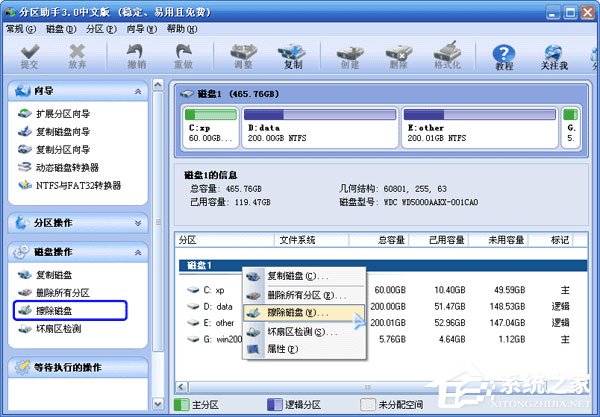
2、然后将打开如下窗口,您可以指定擦除磁盘的次数,最多为100次,擦除的次数越多在执行时所花的时间也将越多;

3、在上图选择一个次数,并点击“确定”返回到分区助手主界面。然后您将看到下图所示状态。磁盘1上的所有分区被删除了,同时在等待执行的操作列表中多了一项“擦除磁盘1所有数据”的操作;
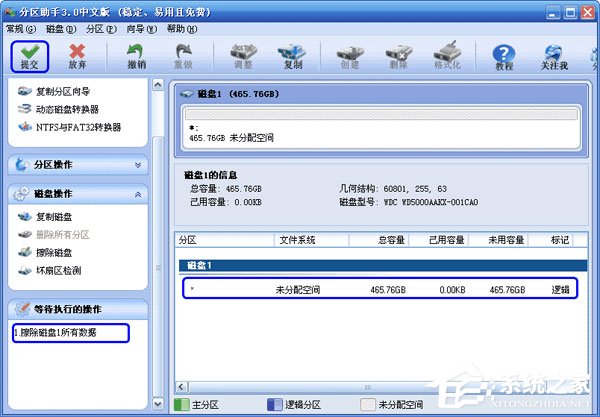
4、请点击上图工具栏上的“提交”按钮,并在弹出的对话框中点击“执行”来执行真正的彻底擦除磁盘数据这个操作。另外,分区助手不仅可以彻底删除磁盘上的所有数据,同时也可以彻底删除分区(如D盘,E盘)的所有数据,其操作方式与擦除磁盘操作相似。
发表评论
共0条
评论就这些咯,让大家也知道你的独特见解
立即评论以上留言仅代表用户个人观点,不代表系统之家立场